«Макбук» считается достаточно полезным рабочим устройством, для выполнения не слишком затратных (в плане ресурсов) задач. Чаще всего его используют либо для работы с текстом, либо монтажа видеоматериалов или для не слишком «тяжелого» программирования. В данном материале будет рассказано о том, какие программы можно установить на «Макбук» при первом запуске, а также, как это сделать.
Процесс установки
Начинать материал стоит именно с этого, чтобы пользователь не тратил время на поиски описания данного процесса. Здесь существует два способа, как выполнить процедуру. Они представлены далее.
Работа с форматом .dmg
Вам будет интересно: В Windows 7 «Корзина» не очищается: возможные причины и способы устранение проблем
Для установки программ на «Макбук» необходимо использовать ПО данного типа. Алгоритм следующий:
- Выполните загрузку из интернета установщика формата .dmg.
- Два раза нажмите на него правой клавишей мышки. Запустится процесс монтирования образа диска.
- Далее приложение необходимо перетянуть в папку под названием «Программы».
- Запустится процесс копирования. Вам необходимо дождаться его окончания.
- После этого нужно демонтировать образ диска. Соответствующая кнопка располагается справа от названия.
- Теперь вы можете удалить .dmg файл программы для макбука.
Использование фирменного магазина
Вам будет интересно: Как рисовать волосы в «САИ»: инструкция и советы
Топ-5 Лучших Программ Для Mac в 2022! — Что установлено на моём МакБуке?

Это самый простой способ установки различного программного обеспечения на макбук. Принцип работы следующий:
- пройдите процедуру создания персональной учетной записи;
- запустите AppStore;
- найдите необходимые развлекательные или офисные программы;
- откройте раздел с информацией и нажмите на кнопку покупки.
Теперь можно переходить к перечню полезных утилит.
BetterTouchTool
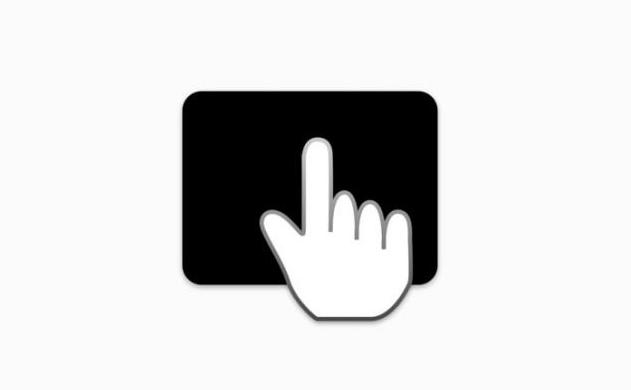
Данное программное обеспечение необходимо для расширения функционала сенсорной мыши и трекпада. С ее помощью можно зарегистрировать дополнительные сочетания клавиш и жесты с использованием нескольких пальцев и привязкой к ним необходимых команд. Также имеется возможность настройки работы с окнами. Стоит отметить, что это достаточно полезная программа для «Макбука». Также она абсолютно бесплатна.
Вам будет интересно: Синтаксис CSS: примеры использования
Однако есть один большой недостаток. Данное приложение достаточно сложное. Разбираться в нем придется долго. В качестве альтернативы можно использовать Magnet, который стоит 75 рублей.
CleanMyMac
Одна из лучших программ для «Макбука». Ее главной задачей является удаление с устройства устаревших файлов, засоряющих пространство. Таким образом выполняется процесс оптимизации. Еще одной полезной функцией является запуск некоторых системных процессов. Благодаря этому, «Макбук» будет работать значительно быстрее и с меньшим количеством проблем.
10 полезных программ для твоего Mac! Будь продуктивнее! | №4
CleanMyMac также дает пользователю возможность выполнения чистого удаления ненужных приложений, без использования корзины и разбрасывания по системе ненужных файлов.
PuntoSwitcher
Полезная офисная программа для «Макбука», которая позволяет автоматически менять раскладку клавиатуры, в случае записи текста не на том языке. А тот текст, который уже набран, будет преобразован в необходимую форму. Утилита позволяет выполнить ряд полезных настроек, которые упростят работу по набору текста. Среди них:
- выбор сочетания для переключения раскладки;
- запуск программного обеспечения при старте системы;
- настройка специальных ситуаций, при которых раскладка не должна переключаться;
- выбор поддерживаемых языков.
TeamViewer
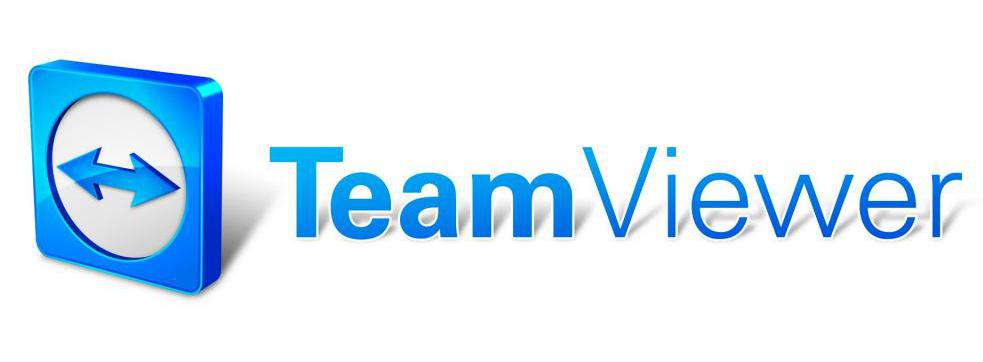
Одна из самых полезных программ для «Макбука» и других операционных систем. Она позволяет пользователям получать удаленный доступ (при условии предоставления данных) к другому устройству и производить различные манипуляции с файлами и программным обеспечением.
Она будет крайне полезна новичкам, которые многого не знают о «Макбуках». В случае возникновения вопроса будет достаточно предоставить другому пользователю пароль и ID (которые меняются раз в сутки). А дальше он сможет показать, как выполнить необходимую процедуру.
Transmission
Данная программа для «Макбука» представляет собой локальный торрент-клиент. Его преимуществами являются:
- легкость в использовании;
- простой, понятный и в то же время весьма информативный интерфейс;
- компактность.
Альтернативой ему будет достаточно известная утилита μTorrent.
The Unarchiver
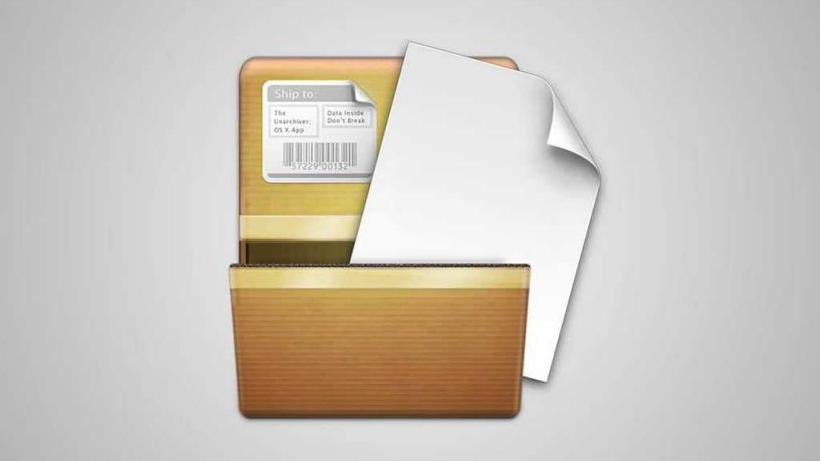
Без этой программы для «Макбука» работать становится достаточно тяжело. Данное программное обеспечение представляет собой универсальную альтернативу WinRar, популярную на операционной системе Microsoft Windows. Утилита работает с такими форматами как:
Внутри имеется достаточно удобная функция, позволяющая отправлять архив в корзину сразу после его распаковки.
VLC плеер
Крайне удобный и приятный в использовании проигрыватель для конкретной операционной системы. Программа не требует установки множества различных дополнительных кодеков и способна воспроизводить видео прямо из сети интернет. Отлично подойдет для просмотра длинных материалов на платформе YouTube.
Утилита обладает большим набором функций, настроек и параметров.
Kaspersky Internet Security
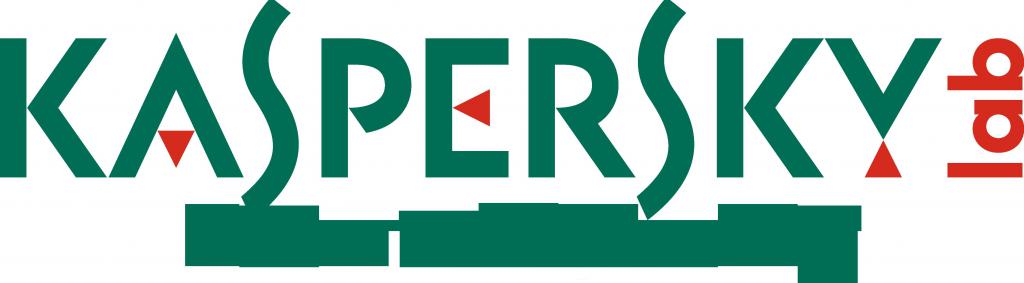
Соблюдение базовых норм безопасного серфинга в интернете не способно обезопасить вас от различных вирусов, проникающих на устройство вместе с различным программным обеспечением. Особенно это стало актуально сейчас, в период популяризации добычи криптовалют. В некоторые программы стали «подсаживать» специальный код, называющийся «майнер», который использует мощности вашего компьютера, для добычи упомянутого выше ресурса.
Чтобы повысить собственную безопасность на просторах Всемирной паутины, стоит воспользоваться небезызвестным «антивирусом Касперского». Лицензия данного программного обеспечения обойдется вам в 1 200 рублей за 12 месяцев.
Программа может обезвреживать вредоносное ПО, обеспечивать защиту от слежки через веб-камеру, а также блокировать историю поиска в браузере.
Однако последнее время ее популярность падает по причине того, что зараженными стали отмечаться проверенные файлы, а вирусы заносятся в систему абсолютно незамеченными (проверено на практике).
Alfred
Является альтернативой стандартной программы для «Макбука» Spotlight. Ее можно использовать в том случае, если по каким-то причинам предустановленный вариант не подходит для работы.
Среди функций бесплатного аналога присутствуют:
- выполнение быстрых вычислений;
- поиск необходимого файла в Сети;
- нахождение любого изображения или текста, который был копирован ранее.
Стоит отметить и то, что данное программное обеспечение имеет функцию самообучения. И после недолгого срока работы будет отдавать приоритет тем результатам поиска, которые соответствуют предпочтениям самого пользователя.
Dr. Cleaner
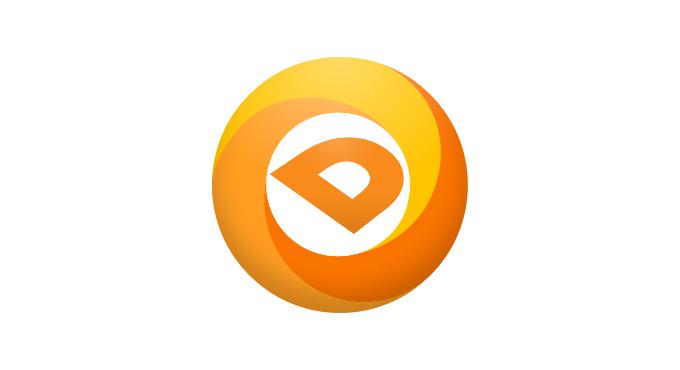
Еще одна программа для «Макбука» из раздела оптимизации. Она отлично подойдет тогда, когда необходимо удалить различные ненужные или незаметные элементы с диска устройства. Также очищает кэш компьютера, временные файлы, а также все то, что осталось после удаления каких-либо программ или приложений.
Bartender
Данная утилита позволяет провести качественный менеджмент всех приложений, установленных на вашем устройстве. В функционал программы включены такие возможности как:
- время размещения и удаления ярлыков приложений в меню;
- сокрытие программ, которым необходимо работать, но вы бы не хотели их видеть на рабочем пространстве, и многое другое.
Первые четыре недели использования идут бесплатно.
iWork
Своеобразная альтернатива пакету Microsoft office. Она представляет собой набор программ для работы с текстами и таблицами. Также присутствует и утилита для создания презентаций. В целом здесь есть все, что необходимо для выполнения стандартных задач или реализации простых проектов в учебе.
На новые модели компьютеров (вышедшие после 2013 года) данный набор устанавливается бесплатно. Но на старых устройствах придется отдать 1 500 рублей за каждую программу из пакета.
Final Cut Pro

Редактор популярный среди тех, чья работа заключается в обработке или монтировании видео роликов. Стоит она весьма дорого — 23 000 руб. (так как является продуктом компании Apple), однако, достаточно большой функционал и высокий уровень удобства в применении того стоят.
Если у вас есть финансовая возможность, но вы сомневаетесь в выборе редактора для видео, то можно воспользоваться пробным режимом 30 дней.
В качестве бесплатной альтернативы можно использовать iMovie. Он идет вместе с новыми компьютерами, но обладает значительно меньшим функционалом.
Источник: ruud.ru
Windows аналоги программ для mac
Однажды вы пробуете поработать на Mac, и понимаете, что это то, чего вы так долго ждали! Но вот незадача — у вас дома стоит PC на базе Windows, и вам надо как-то перенести все документы на новый яблочный компьютер. Вы можете самостоятельно перекинуть документы, но как быть с программами, в которых вы будете открывать свои файлы?
Конечно, в Mac есть уже встроенные программы, такие как Mail, Pages, Фото, Quick Time, но они не всегда могут сделать то, что вы хотите. Есть огромное количество приложений в Mac App Store, но и там могут быть недоступны некоторые программы, к примеру, VLC. Кстати, если вы уже знаете какие программы вам нужны или вы их уже скачали, то можете посмотреть инструкцию, как установить программы на Mac . Итак, приступим к обзору самых необходимых программ для Mac!
Офисные пакеты для Mac
Microsoft Office — офисный пакет от Microsoft, созданный специально для Mac OS. Он почти не отличается от версии для Windows. Более того, все документы, созданные в нем, прекрасно будут открываться и на Windows у ваших коллег и друзей. Но не спешите тратить деньги, ведь есть и бесплатные аналоги! iWork — ныне бесплатный офисный пакет от Apple.
При покупке любого Mac или iPhone/iPad вы уже получаете установленный пакет iWork и iLife. Pages, Numbers и Keynote являются аналогами Word, Excel и PowerPoint, хотя и отличаются внешне, но вот функционал у них на высоте! Попробуйте NeoOffice и OpenOffice.org — бесплатные офисные пакеты, пришедшие к нам из свободного Linux. Интерфейс этих программ сильно походит на пакет от Microsoft, а потому вам будет проще привыкать.
Учтите, что по-умолчанию эти программы сохраняют документы в свой формат, но это можно легко исправить в настройках. LibreOffice — если вам понадобилось открыть Corel файл на Mac, то вы можете попробовать открыть именно в этом бесплатном офисе! Открывает не все файлы, но попытаться стоит Кстати, его я так же рекомендую как замену обычному офису от MS.
TextEdit — встроенная программа для работы с текстами. Лично для меня, это первый и самый удобный инструмент, что бы написать любой текст.
Полезные утилиты для Mac
Unarchiver — универсальный архиватор для Mac, основное преимущество в том, что он прекрасно работает с различными кодировками, что очень важно, если архивные файлы вам присылают коллеги из мира Windows. Уже многие годы только этот архиватор стоит на всех моих Mac! TeamViewer — очень удобный инструмент для удаленного управления Mac.
К примеру, при помощи него я могу помочь вам с решением всевозможных задач Time Machine — встроенная программа для создания резервных копий данных. Настоятельно рекомендую использовать её, что бы случайно что-то не потерять! DaisyDisk — прекрасная программа для Mac, которая позволяет увидеть размер занимаемых данных в виде удобной диаграммы.
При помощи неё можно сразу увидеть самые большие папки и файлы на компьютере. Malwarebytes for Mac — эта программа позволит удалить с Mac рекламу , если вдруг ваш браузер подхватил какую-то заразу. Иногда, если вы чувствуете, что в браузере слишком уж много рекламы, рекомендую запустить и проверить Mac.
Развлечение и творчество на Mac:
iTunes — встроенный музыкальный проигрыватель. Так же через него можно производить синхронизацию с вашим iPhone/iPad, а в новых версиях появилась поддержка потокового сервиса Apple Music .
VOX — аудиопроигрыватель, который позволит слушать музыку в различных форматах, не загружая её в медиатеку iTunes — иногда это невероятно полезно. Более того, этот плеер содержит онлайн радио и поддержку не сжатых форматов. Рекомендую VLC — всеядный видео-проигрыватель. Поддерживает огромное количество видео форматов, таких как mp4, mov, mkv, avi и так далее!
После установки VLC, у вас больше не будет желания ставить что-либо другое. IINA — еще один универсальный видеопроигрыватель для Mac. В некоторых случаях, когда файл воспроизводится с артефактами в VLC, я запускаю IINA и он, часто, меня выручает. Супер минималистичный дизайн, заточенный только пот Mac.
Так же в нем можно производить перемотку простым нажатием на кнопки Влево и Вправо на клавиатуре PhotoMechanic , Acdsee , Lyn , iPhoto / Фото (встроенная программа) — просмотр и каталогизация фотографий на Mac. Если вы любите хранить всё в одном месте и синхронизировать с вашими iPhone/iPad/Apple TV, то лучше использовать встроенные приложения. Но если у вас фотографии раскиданы на диске или хранятся в отдельной папке, то рекомендую обратиться к сторонним приложениям! Pixelmator — программа для обработки фотографий в Mac. Я бы назвал её младшим братом Photoshop (да, он то же есть на Mac), так как позволяет делать очень многое с изображениями, но куда проще и дешевле чем программа от Adobe.
Программы для интернета
Safari, Google Chrome , Yandex , Firefox , Opera — интернет браузеры. Такие же как и на Windows, так что пользуйтесь тем, что больше нравится и к чему привыкли. Кстати, а вы в курсе, что почти в каждом браузере есть функция сохранения своих закладок и настроек, если произвести вход в свою учетную запись в браузере? В Safari это вход в iCloud, в других браузерах свои способа входа в настройки.
Это позволит на разных устройствах использовать одни и те же закладки и настройки, а так же поможет сохранить ваши пароли. Adium — аналог QIP, прекрасно работает с протоколом ICQ. Кроме этого есть поддержка Facebook, Google Talk, Twitter и много чего еще. Боюсь, что уже не актуален в 2018.
Skype — точно такой же Skype, как и на Windows, только без рекламы. Хотя кому он сейчас нужен-то, в век Telegram и WhatsApp. Twitter — клиент для одноименного сервиса. Хотя кроме него есть и другие клиенты, к примеру, Tweetbot . Franz — очень удобная программа для объединения всех чатов и мессенджеров! Внутри одного окна можно использовать Facebook Messenger, WhatsApp, Viber, Telegram, Slack, Skype, Gmail и многое другое!
Cyberduck — бесплатный и очень удобный FTP-клиент для Mac. Качайте с сайта, а не из Mac App Store . Mail — встроенный почтовый клиент. Аналог MS Outlook и The Bat. Имеет встроенные настройки для большинства почтовых серверов, достаточно ввести адрес почты и свой пароль — никаких настроек делать не надо будет! Spark — еще один почтовый клиент.
Бесплатный, но с огромным функционалом и минималистичным дизайном. Попробуйте, и может быть именно он поселится на вашем Mac, как основной почтовик. Яндекс.Диск , Google Drive , Облако Mail.ru — облачные системы хранения и обмена данными. Вместо того, что бы пересылать по почте большой файл, воспользуйтесь облаком! Так же, в облаке можно хранить файлы, что бы использовать их на всех ваших устройствах!
Антивирусные программы для Mac
Хочу сразу предупредить тех, кто беспокоится за безопасность и скорость работы компьютера — Mac не нуждается в антивирусном ПО и прочих улучшайзерах . И хотя в интернете можно встретить антивирусы для OS X , все они служат для того, что бы защитить Windows компьютеры от заразы — вирус попавший на Mac не сможет сделать нам ничего вообще! Более того, иногда а нтивирус может и навредить работе вашего Mac… То же самое касается и ускорителей, типа MacKeeper — это, или замаскированные программы для выкачивания денег у пользователя, или сложная система тонкой настройки Mac, и заставить её работать правильно, сможет не каждый. Хотя в любом случае, мои слова, лишь предупреждения — каждый пользователь волен делать так, как он считает нужным Уверен, что после этого обзора вы сможете найти себе удобные инструменты для работы и отдыха! Конечно же это не самый полный список программ, и еще больше вы сможете найти в магазине приложений Mac App Store, главное, что начало уже положено, и у вас есть первоначальный набор приложений! Если у вас есть какие либо вопросы по программам, можете писать в комментариях или писать мне на почту . Если же вы используете какие-то еще интересные программы для Mac, напишите мне и я постараюсь сделать на них обзор Источник
ТОП-3 способа запуска программ Windows в MacOS
Если вам необходимо запустить на Макбуке программу Windows, то придется воспользоваться сторонним софтом. Самым популярным решением станет бесплатный эмулятор Wine. Он отличается высокой производительностью, благодаря которой программы не «тормозят». Минусами эмулятора Windows для mac OS является то, что он не дружит с некоторыми приложениями.
Как пользоваться эмулятором Wine на macOS?
- Чтобы эмулятор работал на ПК с системой macOS, нужно предварительно скачать и установить утилиту XQuartz. В последних версиях macOS открытый программный код вмонтирован в оболочку системы. Его можно найти по адресу: Applications/Utilities/Xquartz.app.
- После ее установки компьютер необходимо перезагрузить.
- Далее скачайте сам эмулятор . Wine скачать на mac можно с официального сайта.
- Дождитесь завершения установки. После чего софт можно найти в следующей директории: /Users/ваша_учетная_запись/.wine. Она будет скрыта, поэтому воспользуйтесь гайдом, как находить скрытые папки.
- Для запуска Windows нужно ввести команду «wine program.exe» либо запустить установочный файл скрытой папки в предыдущем пункте.
Достоинства и недостатки Wine
Плюсы эмуляторов для Windows:
- Не нужно лицензионное ПО.
- Данный способ значительно экономит ресурсы системы.
- Сложная настройка. Перед использованием любого софта, его предварительно нужно настроить. Особенно это сложно делать с играми.
- Совместимость. Некоторые «тяжелые» приложения, забирающие много ресурсов системы, могут некорректно работать или не работать вовсе.
Виртуальные машины
На выходе получается полноценная оперативная система, только располагается она на «виртуальном» железе. Получается, что внутри одной ОС создается другая, которая при запуске забирает часть ее оперативной памяти.
На данный момент существует несколько таких виртуальных машин. Они бывают платные и бесплатные. По большей части они ничем не различаются между собой. Разве что, в бесплатных функционал ограничен. Но в то же время, при полном образе можно легко запустить на mac программу для Windows.
- Установка дополнительной ОС со съемного носителя или образа загрузочного диска.
- Указание количества ресурсов, которые может использовать дополнительная ОС.
- Установка и пользование приложениями.
Какие бывают виртуальные машины — топ лучших
- Parallels Desktop – самая популярная платная программа. Благодаря ей создается гибрид систем. Любые приложения запускаются сразу, вне зависимости от того, к какой системе они принадлежат.
Достоинства и недостатки виртуальных машин
- Возможность работать с двумя системами одновременно.
- Легко получить доступ к файлам.
- Потеря производительности из-за одновременной работы двух систем.
- Некоторые приложение (чаще игры) не работают.
Что такое Boot Camp?
Это программа, позволяющая устанавливать «окна» на Макбук. Система займет отдельное место на жестком диске и будет работать независимо от «яблочной».
Для этого вам потребуется:
- 50 Гб свободного места во внутренней памяти.
- Загрузочный диск с Windows.
Достоинства и недостатки Boot Camp
- Такой метод не ресурсоемкий, потому что одновременно пользоваться можно только одной ОС.
- Все приложения и игры беспроблемно устанавливаются и работают.
- Чтобы переключаться между ОС, нужно каждый раз перезапускать компьютер.
- Не будет доступа к файлам разных систем.
Что выбрать: эмулятор Wine, виртуальные машины, Boot Camp?
Если вы не можете определиться, каким способом воспользоваться, то следующие рекомендации для вас:
- Boot Camp нужен, в первую очередь, для тех, кто будет пользоваться играми.
- Виртуальная машина нужна тогда, когда необходимо пользоваться одновременно двумя ОС.
- Эмулятор подходит для простых задач и нечастого применения.
Заключение
Нет таких людей, которые не имели бы дело с ОС Windows. Со временем некоторые пользователи «окон» переходят на «яблочную» систему. Но у них остаются на «окнах» программы, не имеющие аналогов на Mac, и без которых не получается обходиться.
Для такой проблемы есть несколько решений: запуск программ Windows в MacOS с помощью эмулятора Wine, виртуальных машин или Boot Camp. Каждое имеет свои особенности и недостатки, и только вы определите, что вам больше всего подойдет.
10 лучших бесплатных альтернатив дорогим приложениям для macOS
Как и компьютеры Apple, софт для них стоит недёшево. Однако почти всегда можно сэкономить, воспользовавшись бесплатными аналогами дорогих приложений. Лайфхакер рассказывает о десяти самых популярных из них.
1. Microsoft Office (149 долларов) → iWork
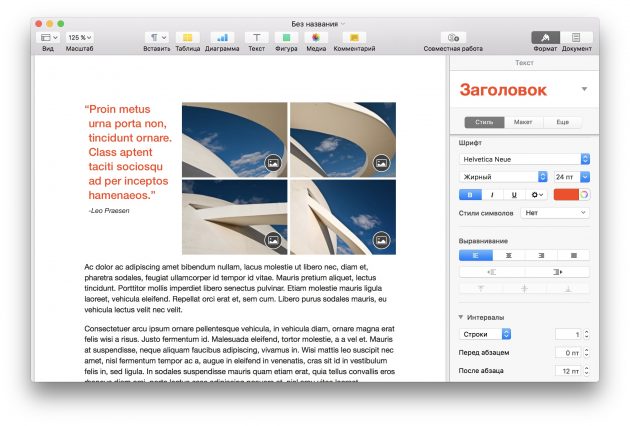
Pages, Numbers и Keynote умеют всё то же, что и их аналоги из офисного пакета Microsoft, только выглядят гораздо приятнее и работают стабильно. Недавно Apple сделала программы из пакета iWork бесплатными для всех пользователей, так что теперь вопрос выбора офисных приложений для многих уже не стоит.
2. Sketch (99 долларов) → Inkscape

Возможностей Inkscape достаточно для обработки векторной графики любого типа, будь то художественные иллюстрации или технические чертежи. Редактор обладает всеми привычными инструментами для графической обработки, позволяя создавать логотипы, визитки, векторные шаблоны для печати в высоком качестве, а также любую графику для веба.
3. 1Password (64,99 доллара) → «Связка ключей»
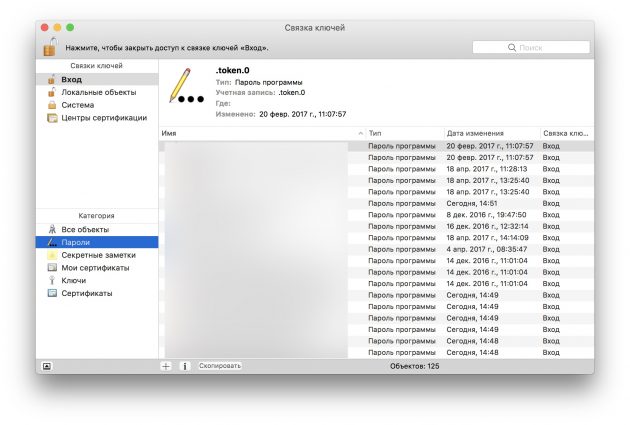
Как и у 1Password, предназначение «Связки ключей» в том, чтобы все ваши пароли были всегда под рукой и надёжно защищены. Их можно сделать сколько угодно сложными, ведь запомнить нужно только мастер-пароль, открывающий доступ ко всем остальным. Единственное, в чём «Связка ключей» уступает 1Password, — это кросс-платформенность: ваши пароли будут доступны только на Apple-устройствах. Если же вы не используете Windows и Android, то это никакой и не минус.
4. Things (49,99 доллара) → Wunderlist

Things оправдывает свою стоимость до копейки. Приложение создано с параноидальным вниманием к мелочам и позволяет в буквальном смысле разложить все ваши дела по полочкам. Wunderlist умеет делать это не хуже, а в чём-то даже лучше, поскольку работает не только на Apple-устройствах, но и на Android и Windows. При этом выглядит приложение почти как Things.
5. CleanMyMac (39,95 доллара) → OnyX
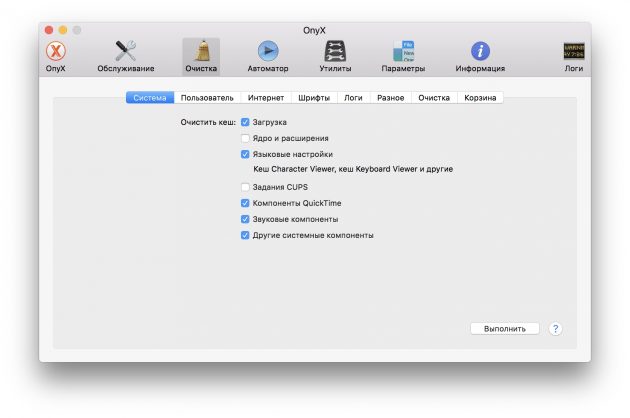
В отличие от CleanMyMac, OnyX имеет не такой крутой дизайн, но с очисткой Mac от различного системного мусора утилита справляется не хуже. Кроме очистки, OnyX также умеет выполнять различные операции по обслуживанию Mac, в том числе и запланированные.
6. Pixelmator (29,99 доллара) → GIMP

Кто бы что ни говорил, но до уровня Photoshop GIMP всё же не дотягивает. А вот полупрофессиональному Pixelmator он станет хорошей заменой. Богатый набор инструментов для ретуши, работа со слоями, поддержка графических планшетов и большое сообщество энтузиастов делают GIMP достойным внимания. Особенно для дизайнера-любителя.
7. Focused (29,99 доллара) → MacDown
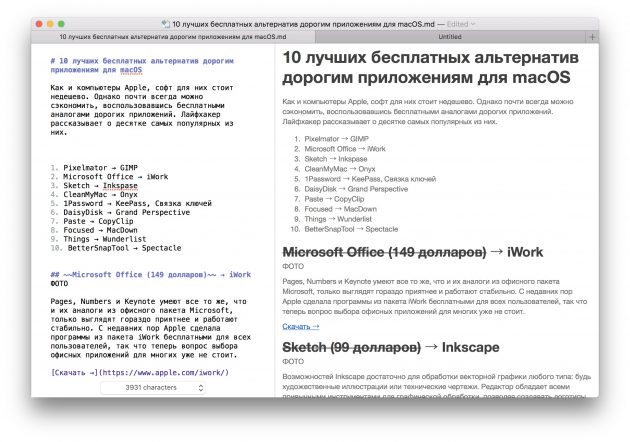
Модные сейчас минималистичные редакторы текста при всей своей простоте стоят непомерно дорого, однако бесплатные аналоги им ничем не уступают. Как и Focused, MacDown может предложить расширенную поддержку разметки Markdown, десяток различных тем оформления, а также множество настроек шрифтов и удобный предпросмотр вёрстки, который обновляется в реальном времени.
8. Divvy (13,99 доллара) → Spectacle
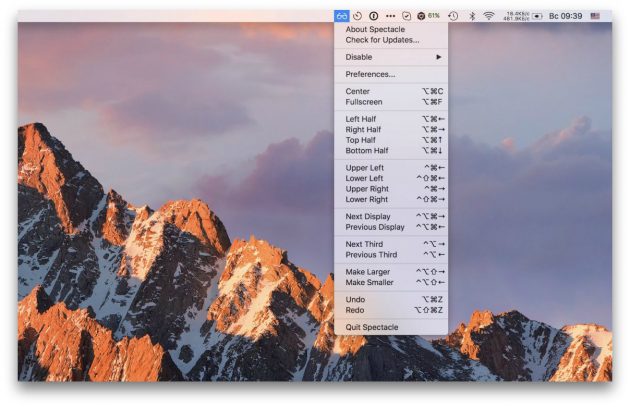
Продуктивная работа с несколькими приложениями на экране невозможна без менеджера окон. Spectacle, конечно, проще одной из самых популярных утилит этой категории, но для кого-то это даже плюс. Приложение позволит с помощью горячих клавиш мгновенно изменять размер активного окна и перемещать его в выбранную область.
9. DaisyDisk (10 долларов) → Grand Perspective
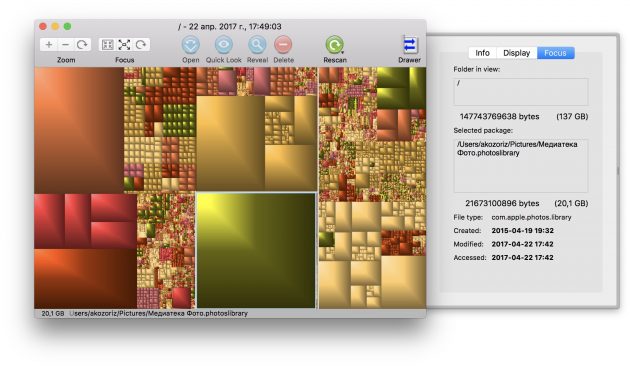
Вы можете узнать, куда исчезло всё свободное место на диске, не только с помощью DaisyDisk. Выглядит Grand Perspective довольно аскетично, но со своими задачами полностью справляется. После сканирования дисков программа предоставляет наглядную визуализацию занимаемого файлами дискового пространства. После этого вычислить пожирателей свободного места — плёвое дело.
10. Paste (10 долларов) → CopyClip
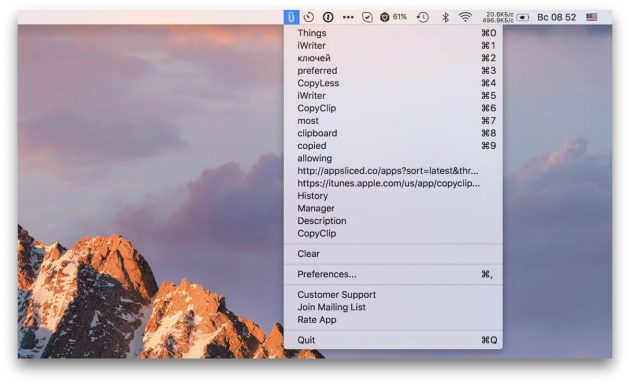
В macOS Sierra Apple сделала буфер обмена универсальным, позволяя копировать данные на Mac, а вставлять на iPhone, и наоборот, но вот историю в него так и не добавила. Paste избавляет от ненужной рутины, открывая доступ к неограниченной истории копирования. То же самое делает и CopyClip. Возможно, не так красиво, из обычного выпадающего меню, но всё же делает. И бесплатно.
А какие достойные альтернативы дорогим приложениям для Mac знаете и используете вы? Расскажите в комментариях!
Источник: onecomp.ru
Программы для Макбука: обзор полезных и необходимых программ


«Макбук» считается достаточно полезным рабочим устройством, для выполнения не слишком затратных (в плане ресурсов) задач. Чаще всего его используют либо для работы с текстом, либо монтажа видеоматериалов или для не слишком «тяжелого» программирования. В данном материале будет рассказано о том, какие программы можно установить на «Макбук» при первом запуске, а также, как это сделать.
Процесс установки
Начинать материал стоит именно с этого, чтобы пользователь не тратил время на поиски описания данного процесса. Здесь существует два способа, как выполнить процедуру. Они представлены далее.
Работа с форматом .dmg
Для установки программ на «Макбук» необходимо использовать ПО данного типа. Алгоритм следующий:
- Выполните загрузку из интернета установщика формата .dmg.
- Два раза нажмите на него правой клавишей мышки. Запустится процесс монтирования образа диска.
- Далее приложение необходимо перетянуть в папку под названием «Программы».
- Запустится процесс копирования. Вам необходимо дождаться его окончания.
- После этого нужно демонтировать образ диска. Соответствующая кнопка располагается справа от названия.
- Теперь вы можете удалить .dmg файл программы для макбука.
Использование фирменного магазина

Это самый простой способ установки различного программного обеспечения на макбук. Принцип работы следующий:
В статье находится общая инструкция по установке Mac OS X от компании Apple на обычные ноутбуки.
- пройдите процедуру создания персональной учетной записи;
- запустите AppStore;
- найдите необходимые развлекательные или офисные программы;
- откройте раздел с информацией и нажмите на кнопку покупки.
Теперь можно переходить к перечню полезных утилит.
BetterTouchTool

Данное программное обеспечение необходимо для расширения функционала сенсорной мыши и трекпада. С ее помощью можно зарегистрировать дополнительные сочетания клавиш и жесты с использованием нескольких пальцев и привязкой к ним необходимых команд. Также имеется возможность настройки работы с окнами. Стоит отметить, что это достаточно полезная программа для «Макбука». Также она абсолютно бесплатна.
Однако есть один большой недостаток. Данное приложение достаточно сложное. Разбираться в нем придется долго. В качестве альтернативы можно использовать Magnet, который стоит 75 рублей.
CleanMyMac
Одна из лучших программ для «Макбука». Ее главной задачей является удаление с устройства устаревших файлов, засоряющих пространство. Таким образом выполняется процесс оптимизации. Еще одной полезной функцией является запуск некоторых системных процессов. Благодаря этому, «Макбук» будет работать значительно быстрее и с меньшим количеством проблем.
Еще несколько десятков лет назад операционная система Mac OS Х практически не была известна.
CleanMyMac также дает пользователю возможность выполнения чистого удаления ненужных приложений, без использования корзины и разбрасывания по системе ненужных файлов.
PuntoSwitcher
Полезная офисная программа для «Макбука», которая позволяет автоматически менять раскладку клавиатуры, в случае записи текста не на том языке. А тот текст, который уже набран, будет преобразован в необходимую форму. Утилита позволяет выполнить ряд полезных настроек, которые упростят работу по набору текста. Среди них:
- выбор сочетания для переключения раскладки;
- запуск программного обеспечения при старте системы;
- настройка специальных ситуаций, при которых раскладка не должна переключаться;
- выбор поддерживаемых языков.
TeamViewer

Одна из самых полезных программ для «Макбука» и других операционных систем. Она позволяет пользователям получать удаленный доступ (при условии предоставления данных) к другому устройству и производить различные манипуляции с файлами и программным обеспечением.
Описание основных особенностей клавиатуры от Apple. Сочетания клавиш, обозначение символов и.
Она будет крайне полезна новичкам, которые многого не знают о «Макбуках». В случае возникновения вопроса будет достаточно предоставить другому пользователю пароль и ID (которые меняются раз в сутки). А дальше он сможет показать, как выполнить необходимую процедуру.
Transmission
Данная программа для «Макбука» представляет собой локальный торрент-клиент. Его преимуществами являются:
- легкость в использовании;
- простой, понятный и в то же время весьма информативный интерфейс;
- компактность.
Альтернативой ему будет достаточно известная утилита μTorrent.
The Unarchiver

Без этой программы для «Макбука» работать становится достаточно тяжело. Данное программное обеспечение представляет собой универсальную альтернативу WinRar, популярную на операционной системе Microsoft Windows. Утилита работает с такими форматами как:
Внутри имеется достаточно удобная функция, позволяющая отправлять архив в корзину сразу после его распаковки.
VLC плеер
Крайне удобный и приятный в использовании проигрыватель для конкретной операционной системы. Программа не требует установки множества различных дополнительных кодеков и способна воспроизводить видео прямо из сети интернет. Отлично подойдет для просмотра длинных материалов на платформе YouTube.
Утилита обладает большим набором функций, настроек и параметров.
Kaspersky Internet Security

Соблюдение базовых норм безопасного серфинга в интернете не способно обезопасить вас от различных вирусов, проникающих на устройство вместе с различным программным обеспечением. Особенно это стало актуально сейчас, в период популяризации добычи криптовалют. В некоторые программы стали «подсаживать» специальный код, называющийся «майнер», который использует мощности вашего компьютера, для добычи упомянутого выше ресурса.
Чтобы повысить собственную безопасность на просторах Всемирной паутины, стоит воспользоваться небезызвестным «антивирусом Касперского». Лицензия данного программного обеспечения обойдется вам в 1 200 рублей за 12 месяцев.
Программа может обезвреживать вредоносное ПО, обеспечивать защиту от слежки через веб-камеру, а также блокировать историю поиска в браузере.
Однако последнее время ее популярность падает по причине того, что зараженными стали отмечаться проверенные файлы, а вирусы заносятся в систему абсолютно незамеченными (проверено на практике).
Alfred
Является альтернативой стандартной программы для «Макбука» Spotlight. Ее можно использовать в том случае, если по каким-то причинам предустановленный вариант не подходит для работы.
Среди функций бесплатного аналога присутствуют:
- выполнение быстрых вычислений;
- поиск необходимого файла в Сети;
- нахождение любого изображения или текста, который был копирован ранее.
Стоит отметить и то, что данное программное обеспечение имеет функцию самообучения. И после недолгого срока работы будет отдавать приоритет тем результатам поиска, которые соответствуют предпочтениям самого пользователя.
Dr. Cleaner

Еще одна программа для «Макбука» из раздела оптимизации. Она отлично подойдет тогда, когда необходимо удалить различные ненужные или незаметные элементы с диска устройства. Также очищает кэш компьютера, временные файлы, а также все то, что осталось после удаления каких-либо программ или приложений.
Bartender
Данная утилита позволяет провести качественный менеджмент всех приложений, установленных на вашем устройстве. В функционал программы включены такие возможности как:
- время размещения и удаления ярлыков приложений в меню;
- сокрытие программ, которым необходимо работать, но вы бы не хотели их видеть на рабочем пространстве, и многое другое.
Первые четыре недели использования идут бесплатно.
iWork
Своеобразная альтернатива пакету Microsoft office. Она представляет собой набор программ для работы с текстами и таблицами. Также присутствует и утилита для создания презентаций. В целом здесь есть все, что необходимо для выполнения стандартных задач или реализации простых проектов в учебе.
На новые модели компьютеров (вышедшие после 2013 года) данный набор устанавливается бесплатно. Но на старых устройствах придется отдать 1 500 рублей за каждую программу из пакета.
Final Cut Pro

Редактор популярный среди тех, чья работа заключается в обработке или монтировании видео роликов. Стоит она весьма дорого — 23 000 руб. (так как является продуктом компании Apple), однако, достаточно большой функционал и высокий уровень удобства в применении того стоят.
Если у вас есть финансовая возможность, но вы сомневаетесь в выборе редактора для видео, то можно воспользоваться пробным режимом 30 дней.
В качестве бесплатной альтернативы можно использовать iMovie. Он идет вместе с новыми компьютерами, но обладает значительно меньшим функционалом.
Источник: autogear.ru